IEEE1394 PCIボード REX-PFW4シリーズ FAQ
2010-07-09版
- REX-PFW4Hについて(製品ページへ)
REX-PFW4VSについて(製品ページへ)
<出荷完了品>REX-PFW4WDVについて(製品ページへ) - よくある質問
- Video Studio 10 SEについて(REX-PFW4VSのみ)
- Windows共通トラブルシューティング
- Windows 7トラブルシューティング
- Windows2000トラブルシューティング
- その他の質問
- オプション品について
- 保守サポートに関して
● よくある質問 ●
Q 対応しているパソコン・OSは?
- 各製品情報の対応環境をご参照ください。
REX-PFW4H:REX-PFW4H対応環境
REX-PFW4VS:REX-PFW4VS対応環境
REX-PFW4WDV:REX-PFW4WDV対応環境
- PCI-Xスロットでも使用できます 。
- 可能です。パソコン側およびIEEE1394機器側の電源切らない状態でケーブルを抜いたり、挿したりすることができます。
- いいえ。WDMの1394busドライバに対応しているソフトウェアの場合は使用可能です。
- 現在市販されているIEEE1394ケーブルは、いずれも問題なく使用可能と思われます。ただし、粗悪なケーブルや、異常があるケーブルを使用した場合、接続したIEEE1394機器が認識されなかったり、使用時に何らかの異常が発生する可能性があります。
● Video Studio 10 SEについて(REX-PFW4VSのみ)●
Q Windows 7で使用できますか?
- Video Studio 10 SEは、Windows Vistaまでの対応となり、Windows 7でご使用いただくことはできません。
Windows 7 でビデオ編集をおこなう場合は、別途
Windows 7 対応ビデオ編集ソフトウェアが必要です。
確認済みビデオ編集ソフトウェアについては、 Windows 7 トラブルシューティングをご覧ください。
Q デジタルハイビジョンカメラ(HDVカメラ)で撮影した映像のキャプチャはできますか?
- HDV映像のキャプチャは、添付のVideoStudio 10 SEではおこなえません。
HDVカメラのi.Linkからの出力を「DV変換」に設定すれば、VideoStudio 10 SEでもHDVカメラの映像をキャプチャすることが可能です。ただし、出力される映像は、解像度の落ちたDV映像となります。HDVカメラ側のi.Link出力設定については、各HDVカメラのマニュアルを参照、またはHDVカメラメーカへお問い合わせください。
なお、VideoStudio 10 通常版や乗換版、体験版は、HDVカメラのキャプチャが可能です。添付のVideoStudio 10 SEとは、対応カメラが異なりますのでご注意ください。VideoStudio 10 SEのHDVカメラの対応に関するお問い合わせは、コーレル株式会社 メールで質問フォームまでお願いします。
- VideoStudioのオンラインマニュアルを参照ください。また、VideoStudioに関するご質問は、コーレル株式会社 メールで質問フォームまでお願いします
● Windows全般 トラブルシューティング ●
Q DVカメラが認識されません。
- 通常はDVカメラ用ドライバがOSに標準で搭載されているため、自動で認識されます。DVカメラ接続時、「デバイスマネージャ」上に「イメージングデバイス」として登録されているかご確認ください。
「イメージングデバイス」に登録されていない場合、DVカメラを接続しているケーブルの異常などが原因と考えられます。またREX-PFW4ボードを他のPCIスロットへ取り付けなおしたり、他のPCIボード類を外し、ご確認ください。
Q DVカメラの画像を再生したが画像に赤色や緑色のノイズが入ります。
- 省電力設定プログラムや電源管理の設定をされている場合は、全てOFFにし、フルパワーの状態でご使用ください。また、USB機器や常時割り込み処理の入る周辺ボード類および常駐ソフトウェア類を外し、必要最低限の動作環境でご確認ください。
-
本現象が発生する場合、使用されているハードディスクのスピードや、省電力設定などがフルパワーになっていない場合、また、周辺機器(他のIEEE1394機器やUSB機器など)が接続されていたり、常時割り込み処理の入る周辺ボード類(LAN関連含む)および常駐ソフトウェア類(ウィルスチェックプログラムやディスクユーティリティ関連含む)がある場合に発生する可能性が考えられます。
この場合、ハードディスクを高速なもの(推奨転送速度:Read/Writeとも13MB/Sec以上)にしたり、周辺機器類や周辺ボード類、常駐ソフトウェア類を外し、必要最低限の動作環境でご確認ください。定期的に割り込み処理が発生するデバイスは外すか、使用不可の状態にし、ご確認ください。
- CompressAVIはMicrosoft DirectShowを使用しAVIファイルの変換をおこなっていますが、他のアプリケーションがその変換したファイルの形式に対応していない場合、開くことができません。
Q 編集ソフトで作成したAVIファイルをコンバータ(CompressAVI)で変換しようとすると「致命的なエラー5」が発生し、変換ができませんが ?
- 変換するAVIファイルに音声データが無いためと思われます。CompressAVIはDVカメラで使用するデータを扱うことを目的として作成されており、音声データの無いAVIファイルは想定しておりません。この場合は音声無しAVIファイルの変換が可能なVdeoStudioなどの編集ソフトで変換を行ってください。
Q 1394-HDDドライブケースなどを接続した際、ディスクの管理でフォーマット形式が正常に認識されません。
- ハードディスクがダイナミックディスクとしてフォーマットされているものと思われます。
マイクロソフトサポート技術情報-254105 の「ダイナミックディスクに関するハードウェアの制限」に該当するため、ベーシックディスクとしてフォーマットしなおしてご使用頂きますようお願いいたします。
● Windows 7 トラブルシューティング●
Q Windows Live フォトギャラリーで「テープがありません」と表示されます。
Q キャプチャ時にビデオ編集ソフトウェアでカメラコントロールなどができません。
Q ビデオ編集ソフトで保存先を選択できないなど、操作、設定ができません。
- ビデオ編集ソフトウェアによっては、「ドライバーの更新」および「ビデオ編集ソフトウェアを管理者として実行」のいずれか、または両方をおこなわないと正常に動作しない場合があります。
- ドライバーを更新する。
<ドライバの更新が必要なビデオ編集ソフトウェア> - Windows Live フォトギャラリー
- COREL VideoStudio Ultimate X3
- NERO 9 Reloaded
以下の手順にて、1394ドライバの「NEC 1394 OHCI Compliant Host Controller」を、「1394 OHCI Compliant Host Controller(Legacy)」に更新してください。
(1) 【スタートメニュー】から【コンピュータ】をクリックします。 (2) 【システムプロパティ】→【デバイスマネージャー】をクリックします。 (3) 「1394 バス ホストコント ローラー」の左にある三角をクリックします。「NEC 1394 OHCI Compliant Host Controller」を右クリックし、「ドライバーソフトウェアの更新」を選択します 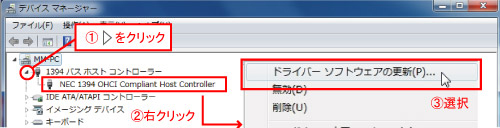
(4) 「コンピューターを参照してドライバーソフトウェアの検索します」をクリックします。 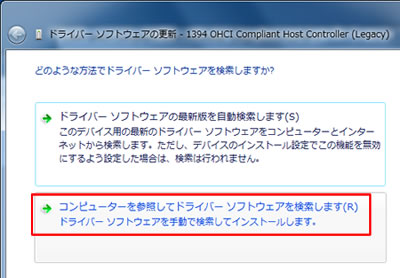
(5) 「コンピューター上のデバイスドライバーの一覧から選択します」をクリックします。 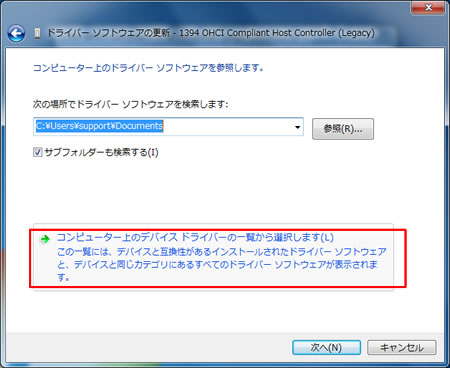
(6) 「1394 OHCI Compliant Host Controller (Legacy)」を選択し、【次へ】をクリックします。
※モデルが表示されない場合は、「互換性のあるハードウェアの表示」チェックボックスをオンにします。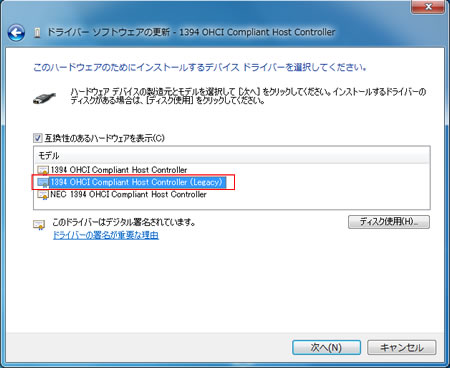
(7) ドライバーがインストールされると、「ドライバーソフトウェアが正常に更新されました。」と表示されますので、【閉じる】をクリックして画面を閉じます。
※ ドライバを「1394 OHCI Compliant Host Controller(Legacy)」に更新した場合、弊社FR-DK1/FR-DK2/FR-MDK1が接続されていますと、パソコンのスリープ/復帰時に認識されない場合があります。その際はFR-DK1/FR-DK2から1394ケーブルの一旦抜き、再度挿しなおすか、FR-MDK1の場合はパソコンの再起動などを行ってください。他社製の1394ストレージ機器でも同様の現象が起こる可能性がありますので、その際は同様の操作を行ってください。
- ビデオ編集ソフトウェアを管理者として実行する
<管理者として実行が必要なビデオ編集ソフトウェア> - COREL VideoStudio Ultimate X3
- CyberLink PowerDirector 8
【すべてのプログラム】から、ご使用のビデオ編集ソフトウェアのアイコンや項目を右クリックし、【管理者として実行】を選択してください。
- ドライバーを更新する。
● Windows 2000 トラブルシューティング●
Q CCDカメラを2台接続すると片方が認識されなくなりますが?
- Windows2000 Services Pack 2以降をインストールしてください。
Q RsDvCapでキャプチャなどを行っている際、突然キャプチャができなくなったり、書き戻しができなくなることがありますが?
- Windows2000側の問題です。いったん全ての1394機器の電源を落とし、必要な1394機器の電源を入れてください。(本手順でも同様の場合はいったんケーブルを外した後、電源のOFF/ONを行い、再度ケーブルを接続してください) 。
● その他の質問 ●
Q ソフトウェアを開発したいのですが、SDK(Software Development Kit)は存在するのでしょうか?
- 1394CCDカメラからの動画および静止画のキャプチャアプリケーションをターゲットとしたRS1394SDKをリリースしています。
また、関連するアプリケーションの受託開発もお引き受けする用意がございます。
詳細についてはI&Lユーザサポート(TEL:06-6633-6741 もしくはサポートセンター宛メール)までお問い合わせ願います。
Q 2台のDVカメラを接続した場合、片方で再生、片方で録画はできますか?
- できません。
- IEEE1394機器側で電源を供給できない場合(バスパワー駆動のみの製品)にのみ必要となります。
● オプション品について ●
Q ケーブルなどのオプション品は、どこで購入できますか?
- ラトックプレミア 楽天市場店 (https://www.rakuten.co.jp/ratoc/)で取り扱っています。
(マニュアル等に掲載しているオプション品は、販売を完了していることがあります。あらかじめご了承ください。)
- 弊社ホームページにてマニュアルのPDFファイルを公開しております。
Q 製品添付のCD-ROMが読み込めなくなったので入手したいのですが?
- 弊社製ユーティリティ(RsDvCap、RsDVStill、CompressAVI)に関しては、弊社ホームページにてユーティリティソフトウェアを公開しております。
REX-PFW4VS添付CD-ROMに入っているビデオ編集ソフトウェア「Ulead社 VideoStudio 10SE」は、再提供できません。ビデオ編集ソフトウェアが必要な場合は、コーレル社などより別途ご購入ください。
● 保守サポートに関して ●
Q 修理およびサポートの窓口は?
- 電話でのお問い合わせはラトックシステムサポートセンター
TEL 大阪 06-7670-5061 東京 03-5847-7604(月〜金 10:00〜13:00 14:00〜17:00)
をご利用ください。
E-MAIL、FAXでのお問い合わせ(24時間受付/順次回答)
・E-MAIL:サポートセンター宛メール
・FAX:06-7670-5069
修理依頼
・修理受付と窓口のご案内
※修理およびサポートの提供期間について
出荷完了後5年を経過した製品については、原則として修理、保守、サポートの提供を終了させていただいております。詳細は、「弊社製品の修理・サポート期間について」をご確認ください。
- 本製品は、日本国内仕様のため、海外での保守およびサポートはおこなっておりません。
